Chèn logo vào ảnh hàng loạt onlineCông cụ chèn logo vào ảnh hàng loạt
Nội dung bài viết ☛
Hướng dẫn cách dùng
Bước 1: Bấm Chọn ảnh hoặc kéo ảnh vào khung.
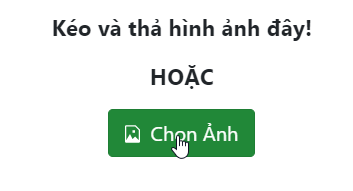
Bước 2: Chọn ảnh muốn chèn, nếu bạn muốn chọn nhiều ảnh cùng lúc như hình dưới, hãy bấm phím Ctrl đồng thời click chuột vào từng ảnh, chọn xong bấm Open.
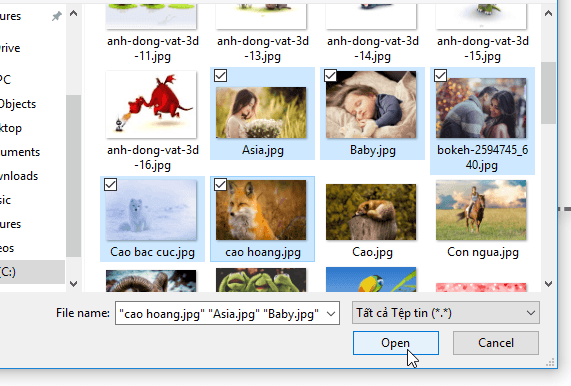
Bước 3: Bấm vào nút Hình mờ để chèn logo, bạn muốn chèn văn bản thì bấm vào nút bên dưới.
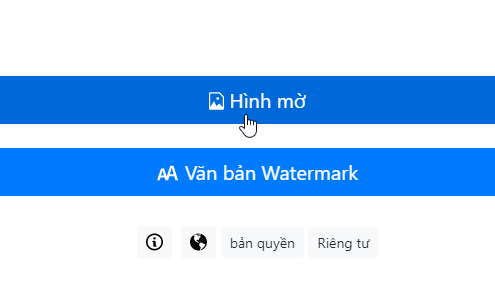
Bấm Chọn Watermark hình ảnh, sau đó chọn logo bạn muốn chèn rồi bấm Open.
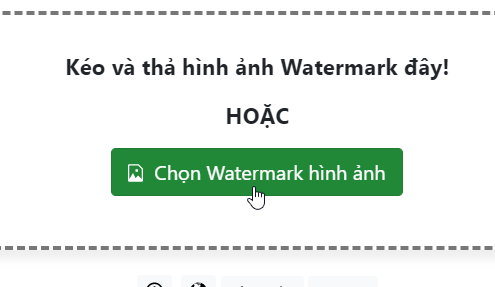
Bước 4: Định dạng logo như chọn vị trí, làm mờ logo, xoay…
Bước 5: Bấm nút Khởi đầu.
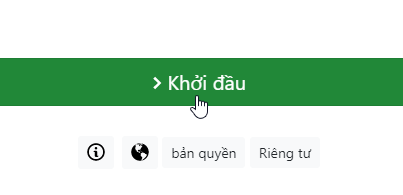
Sau khi làm xong ảnh sẽ tự động tải xuống máy tính hay điện thoại. Nếu có nhiều ảnh nó sẽ tải file nén xuống, bạn chỉ cần giải nén ra thôi.
Bietmaytinh.com rất thường hay chèn logo của blog vào ảnh trong các bài hướng dẫn, bên dưới là bài ghép ảnh vào khung sử dung phần mềm Paint, xem hướng dẫn tại đây.

Watermark là gì?
là văn bản, ảnh hay logo được in chìm (làm mờ) trong ảnh nhằm chống sao chép. Đây là cách đơn giản mà hiệu quả để đánh dấu quyền sở hữu những file ảnh hay file tài liệu (Word, PDF…).
Mặt dù điều này không hoàn toàn ngăn chặn người khác ăn cắp nhưng nó đảm bảo người dùng biết ai là tác giả. Nếu bạn chèn thêm địa chỉ website trong watermark thì nhiều khả năng họ sẽ truy cập vào trang web để tìm hiểu.
Theo một cách tích cực, việc này góp phần đẩy nhanh quá trình quảng bá thương hiệu.
Chèn logo vào ảnh hàng loạt online là công cụ trực tuyến miễn phí giúp bạn chèn logo hay chữ vào bức ảnh, và điều tuyệt vời là bạn có thể chèn cho nhiều bức ảnh cùng lúc. Không rõ giới hạn là bao nhiêu nhưng cứ yên tâm là nó hoàn toàn đáp ứng đủ nhu cầu của đa số người dùng.
Công cụ này có thể chạy ngon lành trên máy tính bàn, laptop, máy tính bảng, điện thoại.
Công cụ liên quan
Tất cả công cụ được giới thiệu đều được tích hợp trong blog với đường link ngắn gọn.
Ghép chữ lên ảnh online: Công cụ cho phép bạn thêm chữ vào các bức ảnh, có đủ các loại font chữ đẹp và lạ, ngoài ra bạn có thể chèn thêm nhãn dán, tạo khung cho ảnh, thêm hiệu ứng, chỉnh sửa ảnh…
Photoshop online: Đây là một trong những công cụ được dùng nhiều nhất tại blog, bạn có thể dùng nó để chỉnh sửa ảnh từ cơ bản đến nâng cao. Sau khi truy cập bạn kéo xuống dưới để tìm tất cả hướng dẫn sử dụng.


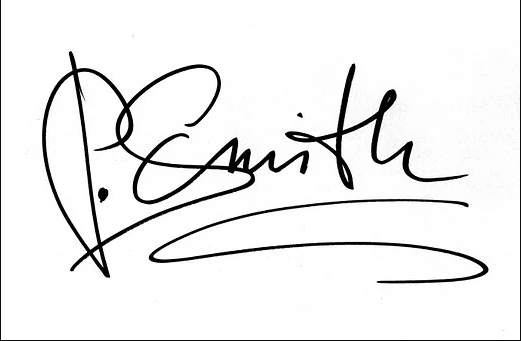


chả biết chèn logo vào ảnh ntn huhu, tks.
Bạn xem hướng dẫn sẽ biết thôi.
lúc tải về được lúc ko
Cái đấy do trình duyệt đấy bạn, nếu bạn tải về nhiều lần thì trình duyệt nó nghi ngờ ứng dụng tự tải file về tự động, gây ảnh hưởng đến máy tính, vậy nên tại góc phía trên sẽ xuất hiện thông báo hỏi bạn có đồng ý cho ứng dụng tải file về máy hay không, bạn chỉ cần cho phép là được. Nếu bạn vô tình tắt cái bảng thông báo này thì bấm vào icon mũi tên để mở lại rồi bấm cho phép là xong.
phần mềm tải về chỗ nào ạ?
Ứng dụng này dùng online.
Mình khởi tạo rồi, báo hoàn thành rồi mà ko tìm tháy ảnh ở đâu, ko có đưỡng dẫn lưu ảnh
Nếu đóng dấu chỉ 1 ảnh, sau khi làm xong nó sẽ tải ảnh xuống luôn cho bạn ngay phía dưới, nếu làm với nhiều ảnh thì sau khi làm xong nó sẽ tải file .zip về máy tính và tự động mở file đó luôn, bạn chỉ cần giải nén ra thôi. Còn không bạn có thể bấm Ctrl + J để mở tab Download, trong đó có chứa tất cả file vừa tải về của bạn.
nếu trước hoàn thành lưu về máy tính, dc chọn ổ để lưu thì tuyệt vời hơn, đây tải về do phần mềm tự duyệt nên một số các bạn không biết
Ồ được quyền tự chọn mà. Trình duyệt của bạn cài đặt lưu file ở đâu thì nó nằm ở đó. Nếu bạn muốn lưu ổ đĩa D thì vào cài đặt chọn nơi lưu file là ổ D.
À quên mất là trình duyệt cũng có tính năng hiện thông báo chọn ổ đĩa để lưu, bạn vào phần cài đặt bật tính năng đó lên nhé.
HI AD, CHO MÌNH HỎI. MÌNH MUỐN CHÈN LOGO NHƯNG DƯỚI DẠNG TRONG SUỐT CHỈ CÓ LOGO, KHÔNG CÓ BACKGROUD THÌ MÌNH LÀM NTN VẬY Ạ ?
MÌNH CẢM ƠN NHIỀU
Vẫn chèn bình thường thôi, logo có nền trong suốt thì chèn vào nó sẽ trong suốt, còn logo có nền trắng thì chèn vào sẽ có nền trắng, vậy thôi. Muốn không có nền trắng nữa thì bạn xóa nền.
Dạ, ý của mình là logo backgroud có màu trắng, nhưng mình để chèn vào muốn trong suốt chỉ thấy tên logo. Vì lúc mình kéo giảm độ hiển thị thì nó làm cái logo mờ theo
Tất nhiên là không được rồi, bạn phải tách logo đó ra khỏi nền trắng (Nền trong suốt) mới chèn được như vậy.
cái này bác phải dùng logo PNG loại k nền mới làm thế được nha bác
Cám ơn Web đã tạo ra phần mềm này ạ. Đỡ tốn bao nhiêu công sức ý
thấy phần mềm quá tiện nhưng thử 2-3 lần!
đã tìm hết cách hay ctr+J vẫn ko tìm được file đã hoàn tất!mình dùng google chrome
ad hỗ trợ với ah!0949.062.062
Nếu chèn logo cho nhiều ảnh cùng lúc, khi bấm Ctrl + J bạn sẽ thấy 1 file zip có tên BatchWatermark.zip, là nó đó. Trường hợp chèn logo nhiều lần sẽ có một thông báo hỏi bạn có cho phép cung cụ này tiếp tục làm việc hay không, bấm allow (Cho phép) để tiếp tục công việc.
Nếu vẫn chưa được thì bạn cài teamview đi rồi thông báo với mình qua Facebook, mình sẽ giúp bạn trực tiếp luôn.
minh sd dc 2 ngày sang ngày thứ 3 thì chèn được, báo tải hoàn thành nhưng van k tìm thấy đc trong download. helppppppppppp
Lạ nhỉ, chưa ai gặp trường hợp này bao giờ, bạn có thể tham khảo cung cụ này: https://bietmaytinh.com/suaanh/, chọn Đóng dấu bản quyền ảnh.
mình chọn chèn nhiều ảnh cùng 1 lúc, nhưng kết quả ra có 1 cái đầu vị trí logo nhỏ như mình sửa ban đầu, còn những ảnh còn lại thì vị trí logo ko giống ảnh đầu, lsao để ảnh giống nhau hết dc ạ?
Bạn chọn bên nào thì tất cả ảnh sau khi làm xong sẽ y như cài đặt, theo mình đoán là kích thước ảnh không đồng đều nhau nên khi chèn logo vào làm ta thấy vị trí logo không giống nhau, mình nghĩ vậy.
Còn không thì bạn chuyển 2 cái ảnh qua gmail cho mình để mình kiểm tra.
1-2 ảnh tải về rất nhanh. Nhưng nhiều ảnh thi lại ko tải về dc. Ctrl + J cũng ko thấy rệp Zip luôn ạ
Nếu tải lần thứ 2 thì tính năng bảo mật của trình duyệt sẽ kích hoạt, 1 thông báo hiển thị ở phía trên hỏi bạn có cho phép file tải về hay không, bạn bấm Cho phép hay Allow/ Accept gì đó để có thể tải xuống.
Nếu vẫn chưa được thì chắc có lỗi gì đó, bạn làm lại là được.
DÙng ổn đó bạn (y)
Không thể di chuyển logo để vào vị trí mong muốn TT_TT
Tính năng này không cần thiết vì các vị trí đặt logo đều được cho sẵn đầy đủ, bạn chỉ cần click chuột để chọn vị trí mình muốn.
Mình ko thấy cái tab hay popup nào cả. Hjx
Mình làm được ngay lần đầu, thank you bạn rất nhiều
có thể dùng chuột để di chuyển hoặc kéo to nhỏ logo không? chứ dùng mũi tên di chuyển k theo đúng vị trí cần đặt logo dc à?
Tất cả vị trí có thể đặc logo trên ảnh đều có sẵn rồi, như hiện tại thao tác nhanh và tiện hơn chứ nhỉ? Để thu nhỏ hay phóng to logo, bạn dùng chuột kéo thành trượt Kích thước, để di chuyển logo ra hay vô một tí bạn dùng thanh trượt Đệm.
Bước 1 mình bấm vào đã ko có đường link dẫn đến tệp ảnh rồi(vô hiệu á)
Vẫn bình thường mà bạn. Bạn thử dùng trình duyệt khác và chờ một tí xem nó có xuất hiện không nhé vì có thể bị đơ hay gì gì đó.